在 VS Code 中運行 html 項目的步驟:創建 HTML 項目。創建 HTML 文件。編寫 HTML 代碼。按 Ctrl + Shift + B(windows)或 Cmd + Shift + B(Mac)運行 HTML 項目。
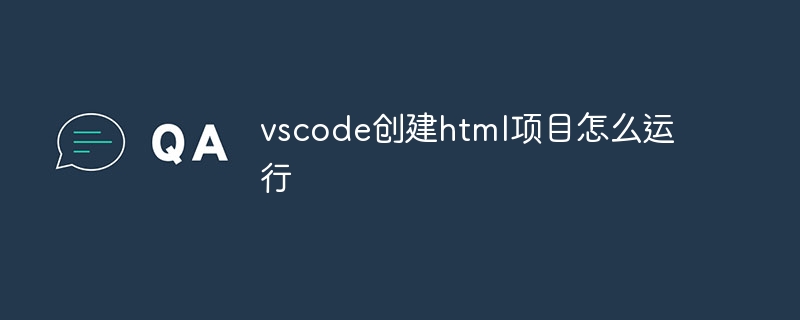
如何使用 VS Code 運行 HTML 項目
步驟 1:創建 HTML 項目
- 打開 VS Code。
- 單擊“文件”>“新建”>“文件夾”。
- 輸入項目名稱(例如,“my_html_project”)。
步驟 2:創建 HTML 文件
- 右鍵單擊項目文件夾,然后選擇“新建”>“文件”。
- 輸入文件名(例如,“index.html”)。
步驟 3:編寫 HTML 代碼
立即學習“前端免費學習筆記(深入)”;
- 在 index.html 文件中,編寫以下基本 HTML 代碼:
<!DOCTYPE html> <html> <head> <title>我的第一個 HTML 頁面</title> </head> <body> <h1>歡迎來到我的第一個 HTML 頁面!</h1> </body> </html>
步驟 4:運行 HTML 項目
- 在 VS Code 中,按 Ctrl + Shift + B(Windows)或 Cmd + Shift + B(Mac)。
- VS Code 將自動打開內置瀏覽器并顯示 HTML 頁面。
? 版權聲明
文章版權歸作者所有,未經允許請勿轉載。
THE END
喜歡就支持一下吧
相關推薦



















